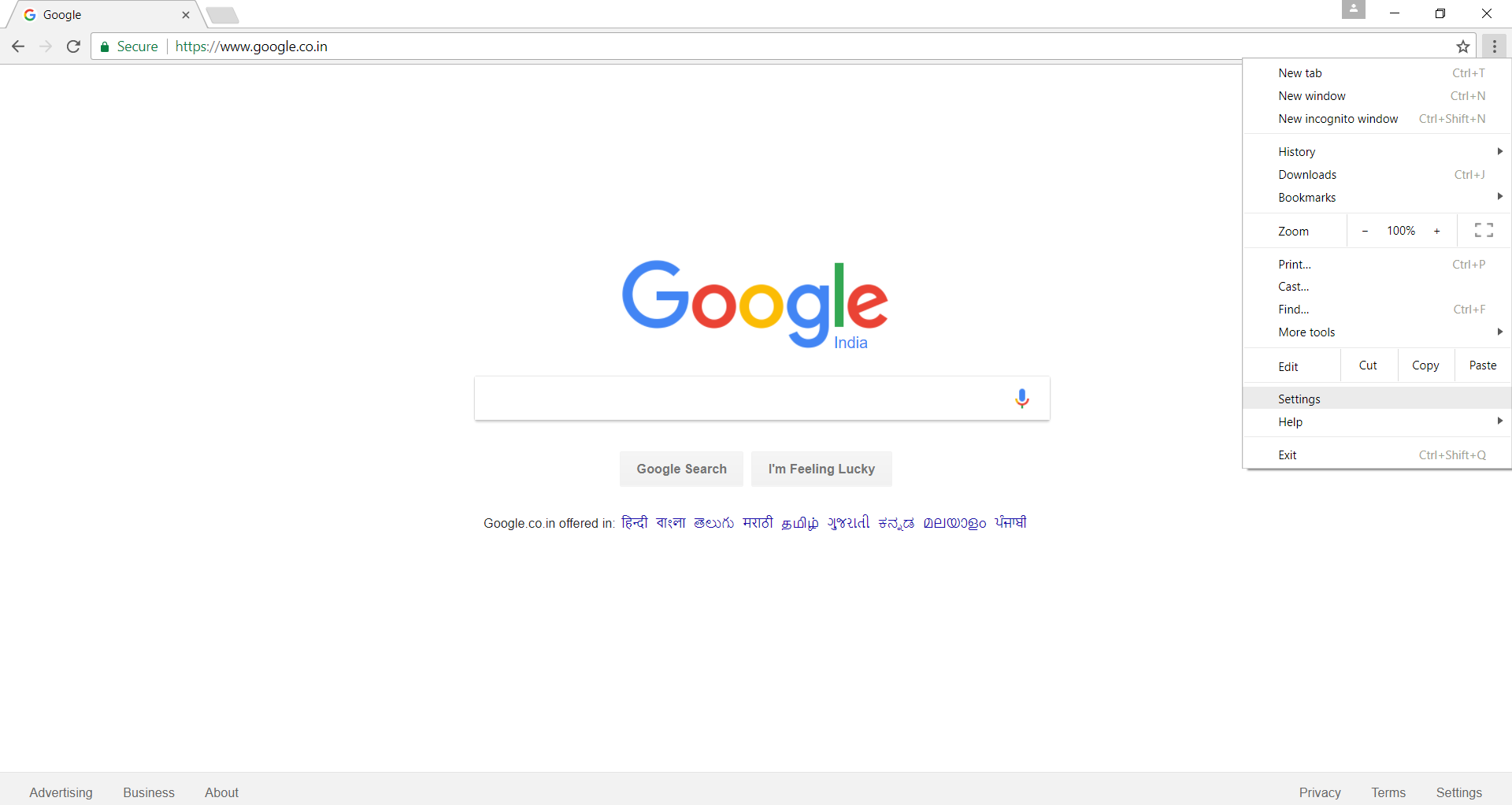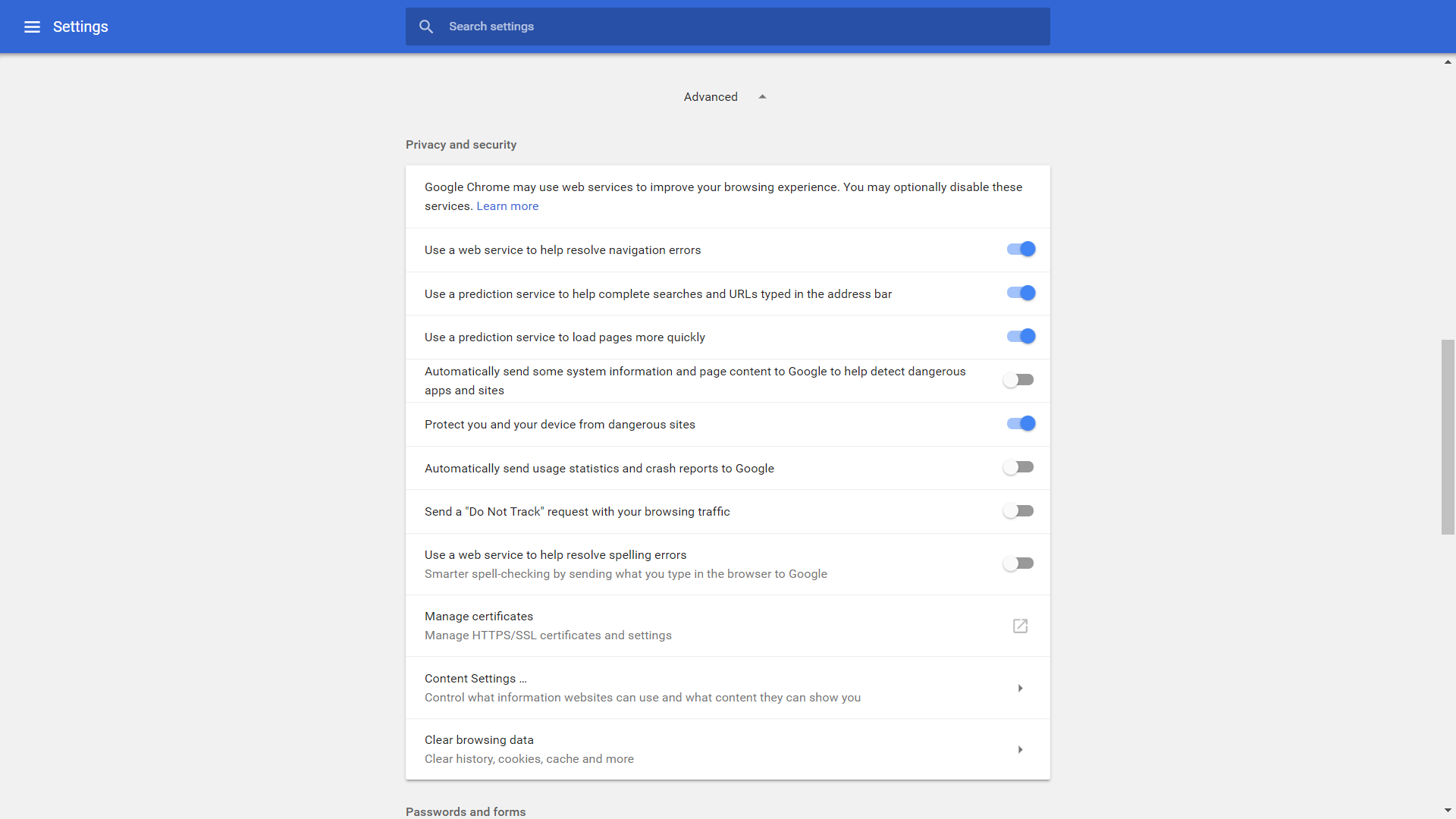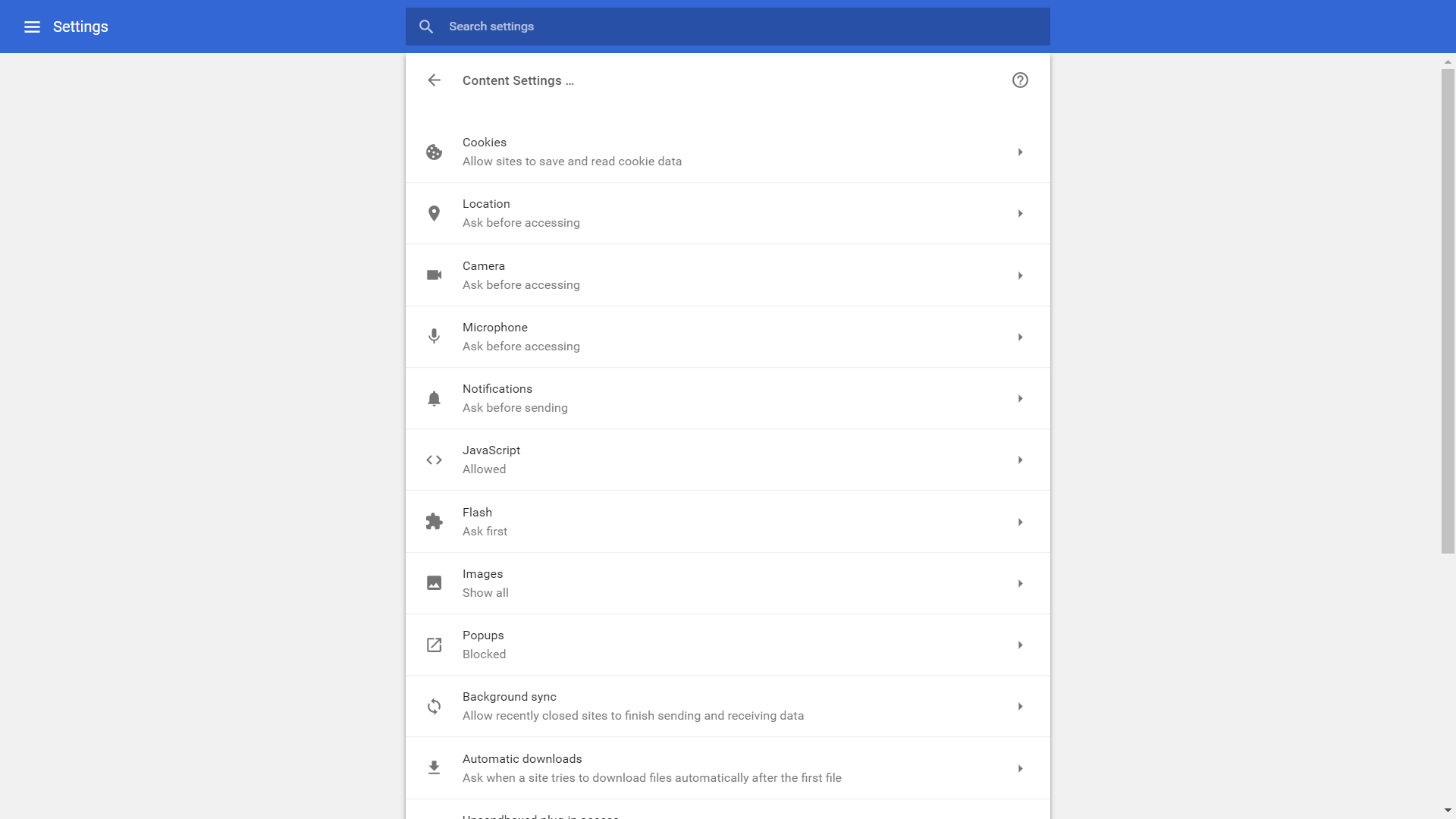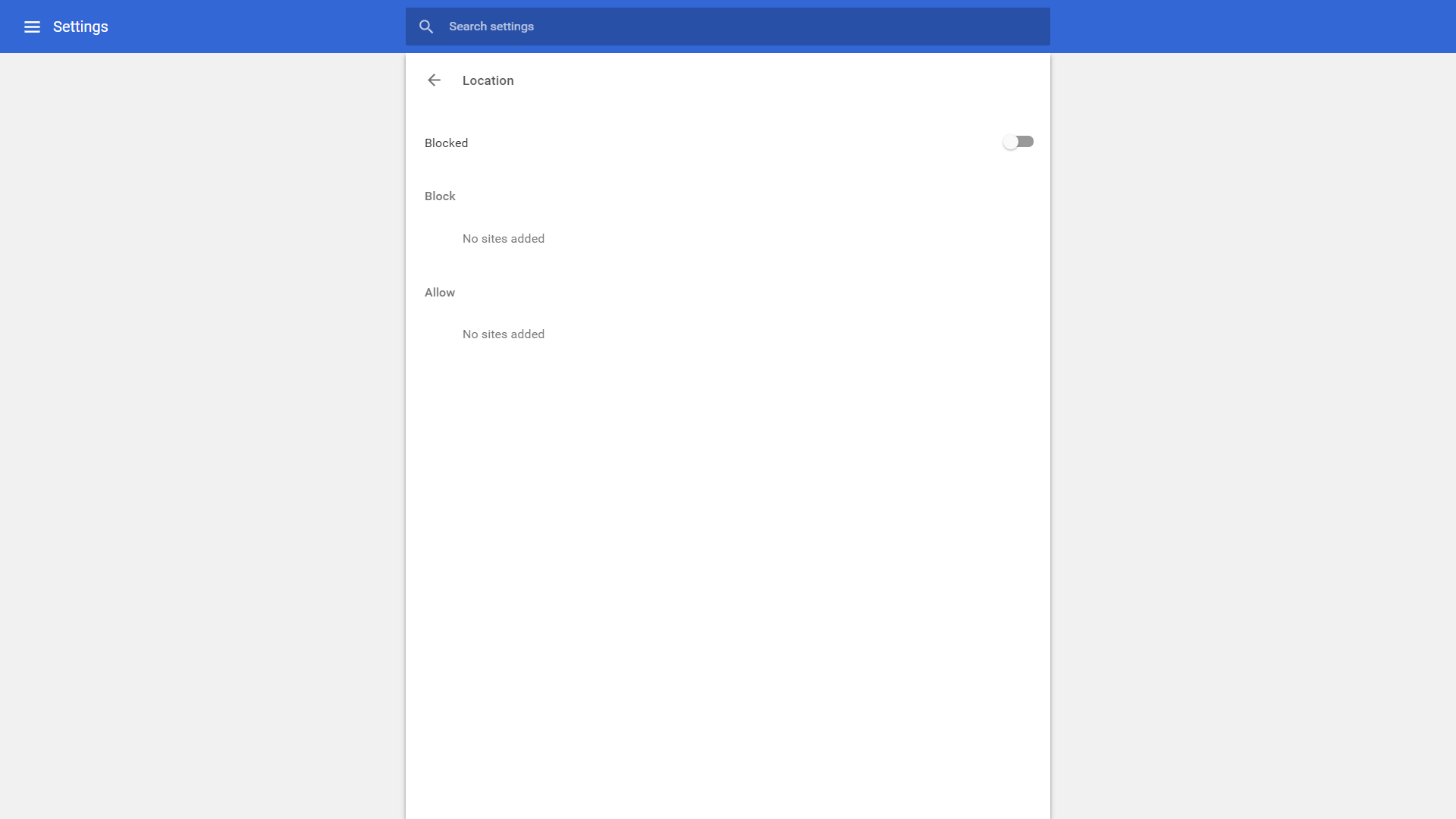Hur man blockerar webbplatser från att komma åt din plats i Chrome
Platsbehörighet är en vanlig sak som frågas av populära webbläsare som Google chrome nuförtiden för att förbättra den övergripande användarupplevelsen.
Även om behörigheter som Javascript och cookies är nödvändiga för att din webbläsare ska fungera smidigt, är detta onödigt och förbättrar inte på något sätt ditt sätt att surfa på webben.
Att ge åtkomst till din plats till webbplatser kan vara användbart i vissa situationer. Men ingen vill att webbplatsen de besöker ska spåra sin plats varje sekund.
Relaterat: Hur man aktiverar högerklicka på webbplatser som inte tillåter dig
Så om du någonsin har tänkt på att blockera webbplatser från att komma åt din plats men aldrig kommit på hur du gör det, följ dessa enkla steg för att permanent blockera webbplatser från att begära åtkomst till din plats.
Steg 1:
Öppna inställningarna för din Google Chrome-webbläsare genom att klicka på alternativknappen i det övre högra hörnet.
Steg 2:
Scrolla nu ner till slutet på inställningssidan där du hittar de avancerade inställningarna. Klicka på den för att expandera.
Steg 3:
Det kommer att finnas många alternativ i de utökade avancerade inställningarna. Sök efter innehållsinställningar genom att använda genvägstangenterna Ctrl + F.
Steg 4:
När du har hittat alternativet för innehållsinställningar klickar du för att öppna det. Du hittar nu platsalternativet listat bland annat. Klicka för att öppna den.
Steg 5:
Som standard skulle de rekommenderade inställningarna frågas innan du frågar. Växla den till blockerad.
Du kan också lägga till eller blockera webbplatser med alternativet nedan om du vill ge tillstånd till vissa webbplatser att komma åt din plats som Amazon för frakt eller accuweather för väderrapporter.
Relaterat: Visa och hantera din platshistorik med hjälp av Google Maps tidslinje
Det är allt. Du har nu framgångsrikt blockerat alla webbplatser från att komma åt din plats. Du behöver aldrig oroa dig för att CBI ska spåra din plats efter att ha laddat ner en olaglig torrent längre!